Excelda funksiyalar. Funktsiya ustasi
Funksiya ustasiga kirish :Kiritmoq Funktsiya… yoki formulani kiritishda Manzil maydoni orqali ("=" belgisini kiritgandan keyin). Birinchi bosqichda funktsiyani tanlang, ikkinchisida ko'rsatilgan maydonlarga argumentlarni kiriting. Agar biron bir argumentda qo'shimcha funktsiya mavjud bo'lsa, Funktsiya ustasiga faqat Manzil maydoni orqali qayta kiring. Agar ushbu yordamchi funktsiyaning argumentlarini kiritgandan so'ng, formula tugamasa, siz o'tmoqchi bo'lgan funktsiya nomidagi ma'lumot maydonini bosing. Agar funktsiyani kiritganingizdan so'ng, formula tugamasa, formulaning allaqachon kiritilgan qismidan keyin ma'lumot maydonini bosing va uni yozishni davom eting. bosing<ОК>faqat butun formulani to'ldirgandan keyin.
IF() funksiyasi (laboratoriya ishi. SelfIf, ComplexIf) . Ushbu funktsiyaning qiymatini hisoblashning turli usullarini taqdim etish imkonini beradi. Istalgan variantni tanlash unga kiritilgan shartni tekshirish natijasida va Ishchi varaqda kiritilgan ma'lumotlarga qarab avtomatik ravishda amalga oshiriladi. Funktsiyaning umumiy ko'rinishi:
AGAR(Shart;ActionsAccorrect; ActionsAfNoto'g'ri)
Standartga ko'ra, birinchi argumentni tekshirish TRUE yoki FALSE atributini ishlab chiqishi kerak.
Shartlarga misollar ( mantiqiy bayonotlar ):
D4>T5A5=2 VA(X2>=7;F2<=$D$8) ИЛИ(V7=$S$2;K9>=E2;J7<8)
Oxirgi ikki holatda murakkab mantiqiy gaplarni Mantiqiy kategoriyaning yordamchi funksiyalari orqali kiritish mumkin. Misollar - amaliy mashg'ulotlarga qarang.
Agar ta'sir qiluvchi hujayralarda mavjud bo'lgan ma'lumotlarni hisobga olgan holda, Shart tekshiruvi TRUE belgisini ko'rsatsa, ikkinchi argumentdan (ActionsIfCorrect) algoritm ishlatiladi, aks holda - uchinchidan (ActionsIfIncorrect).
Agar turli sharoitlarda hisob-kitoblar uchun uch yoki undan ortiq variantni taqdim etish zarur bo'lsa, birinchi argumentda birinchi variant uchun to'g'ri shart yoziladi, ikkinchi argumentda bu variant, uchinchi argumentda IF() yordamchi funksiyasi yoziladi. hisoblarning ikkinchi varianti uchun to'g'ri shart bilan qo'yiladi, uning bu ikkinchi varianti ikkinchi argumentda yoziladi va hokazo. Uchinchi argumentga IF() qo'shilishi barcha variantlar tartiblashtirilgunga qadar takrorlanadi. Misol (A4 hujayraga ta'sir qilish):
IF(A4<=10;"плохо";ЕСЛИ(А4<=20;"так себе";Если(A4<=30;"нормально";"превосходно")))
Agar A4 formatida 7 raqami kiritilsa, IF() o‘z katakchasiga “yomon” deb yozadi. Masalan, A4 formatida 25 bo'lsa, birinchi tekshirish FALSE belgisini keltirib chiqaradi va uchinchi argument tanlanadi. Funktsiya A4>=7 bo'lganda avtomatik ravishda unga o'tadi. Undagi IF() funksiyasi qo'shimcha tekshiruv o'tkazadi va FALSE belgisini qaytaradi, shuning uchun uning uchinchi argumenti ishlatiladi. Uning IF() funktsiyasi yana bir tekshiruvni amalga oshiradi. Bu safar u TRUE ni ko'rsatadi va "Oddiy" so'zi tanlanadi. Bitta murakkab holatni tekshirishni bir nechta oddiy holatlar bilan almashtirishning boshqa misollari va usullari uchun amaliy mashg'ulotlarga qarang.
Diagrammalarni qurish (laboratoriya. Ish. Jadvallar diagrammalar, Kurs ishi, Massiv funksiyalari va nomlari, Yevropa aholisi).
Diagrammalar avval ish varag'iga kiritilgan ma'lumotlar jadvalidan tuziladi.
Birinchi bosqich. Diagramma ustasi yordamida diagramma chizing . Diagramma ustasini chaqirish: Kiritmoq Diagramma… Keyingi 4 qadam.
Birinchidan – diagramma turini tanlang. Agar argumentlar raqamlar bo'lsa yoki kelajakda prognozlar uchun tendentsiyani yaratish kerak bo'lsa, "Nuqta" ni, agar argumentlar matnli tushuntirishlar bo'lsa, boshqalardan birini tanlang. Agar faqat bitta ko'rsatkich tasvirlangan bo'lsa va har bir qiymatning umumiy summadagi ulushi muhim bo'lsa, u holda Pie diagrammasi qulay bo'ladi (masalan: do'konning turli bo'limlari daromadlari).Bir diagrammadagi bir nechta ko'rsatkichlar uchun Grafik yoki Gistogramma. qulay.
Ikkinchi qadam – dastlabki ma’lumotlarni o‘rnatish. Qulay - yorliqda Qatorlar. Tugma<Удалить>Usta o'zi kiritgan narsalarni o'chiring<Добавить>- bo'sh shakl paydo bo'ladi. Dalada Ism diagramma qurilayotgan indikatorning qisqa nomini kiriting (u kiritilgan katak manzilini kiritishingiz mumkin). Dalada Y qiymatlari(yoki oddiygina Qiymatlar) – indikator qiymatlari bilan blokning manzili. Dalada X qiymatlari(yoki X o'qi belgilari yoki Kategoriya belgilari) – indikator qiymatlari uchun argumentlar yoki matnli tushuntirishlar bilan blok koordinatalari. Agar bitta diagrammada bir nechta ko'rsatkichlarni birlashtirish kerak bo'lsa, tugmani ishlating<Добавить>Har bir ko'rsatkich uchun yangi shaklni chaqiring va uni birinchisi bilan bir xil tarzda to'ldiring.
Uchinchi qadam – diagrammaning konstruktiv elementlarini tanlash (tushuntirish sarlavhalari, o‘qlar bo‘ylab to‘r, afsonaning joylashuvi va boshqalar).
To'rtinchi qadam – diagrammaning eskizini qaerga “joylashtirish” kerakligini aniqlang.
Ikkinchi bosqich. Grafikni formatlash va birinchi bosqichda muvaffaqiyatsiz o'rnatilgan parametrlarni tuzatish. Asosiy harakatlar:
– Butun diagramma va uning alohida boʻlaklari oʻrnini va hajmini oʻzgartirish: maydonlarni yoki kerakli fragmentni bosish, ramka chegarasini yoki undagi markerlarni sudrab borish.
– Fragmentlar ko‘rinishini o‘zgartirish: kerakli fragmentni bosing, so‘ng Format Tanlangan element... yoki kerakli bo'lakni o'ng tugmasini bosing va Kontekst menyusidagi birinchi buyruq. Siz to'ldirishni, rangini, chiziq turini va qalinligini, o'qlar shkalasini, teglar o'lchamini va rangini va boshqalarni o'zgartirishingiz mumkin.
- Birinchi bosqichda ko'rsatilgan parametrlarni o'zgartirish: menyu o'rniga diagrammaning istalgan qismini bosish Ma'lumotlar menyu satrida menyu paydo bo'ladi Diagramma. Dastlabki 4 ta buyruq diagramma ustasining alohida qadamlari bo'lib, ishning qolgan bosqichlariga ta'sir qilmasdan o'zgartirishlar kiritishingiz mumkin.
Qo'shimcha funktsiyalar:
- qo'shish trend chiziqlari (jadval ma'lumotlarini tekislaydigan chiziq) ;
– gorizontal o‘qda diagrammaga kiritilgan qatorlar bilan bir xil belgilar bilan yangi ma’lumotlar seriyasini qo‘shish (buyruqni chaqirish o‘rniga) Diagramma Dastlabki maʼlumotlar…).
Trend chizig'i. Trend - bu ma'lum argumentlar oralig'ida jadval ma'lumotlariga mos keladigan formula (odatda oddiy). . Yaratilish:
Diagramma Trend chizigʻini qoʻshish...
Yorliqda Turi namunalar asosida trend turini tanlang.
Yorliqda Variantlar trend uchun aniq nom kiriting, agar kerak bo'lsa, mavjud argumentlar doirasidan tashqaridagi prognozlarni buyurtma qiling, parametrni tanlang Tenglamani diagrammada ko'rsating.
bosing<ОК>.
Odatda, trend Scatter diagrammasi yordamida chiziladi. Agar tendentsiya gistogramma yordamida chizilgan bo'lsa, unda uning argumenti jadvaldagi ma'lumotlar nuqtasining seriya raqamidir..
Grafikdagi formulada keltirilgan trend koeffitsientlari 4-5 raqamga yaxlitlanadi. Ba'zan bu tendentsiya formulasidan foydalangan holda prognozlarda katta xatolarga olib keladi. Yaxlitlangan omillardan foydalanish mumkinligini tekshirish uchun jadvalning ma'lumotlar jadvaliga har bir argument uchun trend hisobi bilan ustun (satr) qo'shiladi. Agar jadval ma'lumotlari bilan kelishuv yomon bo'lsa, unda trend eng kichik kvadratlar usuli yordamida qayta hisoblab chiqiladi.
Microsoft Excel 2007 elektron jadval protsessori
Excelda funksiyalardan foydalanish
1.Excel dasturidagi funksiyalar. Funktsiya ustasi. 2
2. Matematik funksiyalar. 4
2.1.Mustaqil ish uchun topshiriq 1. 4
2.2.Mustaqil ish uchun topshiriq 2. 5
3.Statistik funktsiyalar. 6
3.1.Mustaqil ish uchun topshiriq 3. 6
4.Mantiqiy funksiyalar. 7
4.1. Ayrim mantiqiy funksiyalarning tavsifi. Misollar. 7
4.1.1.Qiyin sharoitlar. 9
4.2. Mustaqil ish uchun topshiriq 4. 14
5.1.Mustaqil ish uchun topshiriq 5. 15
5.2.Mustaqil ish uchun topshiriq 6. 15
6.Excel ish varag'ini chop etish. 16
7. Laboratoriya ishini himoya qilish uchun savollar. 16
Excelda funksiyalar. Funktsiya ustasi
Elektron jadvallarda hisob-kitoblarni amalga oshirishda siz ko'pincha funktsiyalardan foydalanishingiz kerak. Excel paketida funktsiyalar maqsadlari va bajariladigan operatsiyalar xarakteriga ko'ra toifalarga (guruhlarga) birlashtirilgan:
* matematik;
* moliyaviy;
* statistik;
* sana va vaqt;
* aqliy charchoq;
* ma'lumotlar bazasi bilan ishlash;
* xususiyatlar va qiymatlarni tekshirish; ... va boshqalar.
Har qanday funktsiya quyidagi shaklga ega:
NOMI (ARGUMENTLAR RO'YXATI)
NAME – funksiyalar ro‘yxatidan tanlab olingan belgilangan belgilar to‘plami;
ARGUMENT RO'YXATI (yoki faqat bitta argument) - bu funksiya amallarni bajaradigan qiymatlar. Funksiya argumentlari hujayra manzillari, konstantalar, formulalar va boshqa funktsiyalar bo'lishi mumkin. Agar argument boshqa funktsiya bo'lsa, biz o'rnatilgan funktsiya bilan ishlaymiz.
Masalan, SUM(C7:C10;D7:D10) yozuvida har biri hujayralar diapazoni bo‘lgan ikkita argumentli SUM funksiyasi, SQRT(ABS(A2)) yozuvida esa argumenti bo‘lgan SQRT funksiyasi mavjud. ABC funktsiyasi, uning navbatdagi argumenti A2 katakning manzilidir.
Excel qulay funktsiyani kiritish vositasini taqdim etadi - Funktsiya ustasi. Asbob Funktsiya ustasi chaqirish mumkin :
a) jamoa Funktsiyani kiritish tabda Formulalar guruhdan Funktsiyalar kutubxonasi(1-rasm)
1-rasm Jamoa Kiritmoq yorliqdagi funksiya Formulalar
b) jamoa Funktsiyani kiritish formulalar qatorida (2-rasm).

2-rasm Jamoa Kiritmoq formulalar qatoridagi funksiya
Qo'ng'iroqdan keyin Funktsiya ustalari dialog oynasi paydo bo'ladi (3-rasm):

3-rasm Dialog oynasi Funktsiya ustalari
Ushbu oynada siz quyidagi ro'yxatdan funksiya kategoriyasini va kerakli funksiyani tanlashingiz kerak.
Ko'rsatilgan ikkinchi oynada tegishli maydonlarga funktsiya argumentlarini kiriting, har bir joriy argument uchun uning tavsifi ko'rsatiladi va ushbu argumentning joriy qiymati argument maydonining o'ng tomonida ko'rsatiladi. Hujayra havolalarini kiritishda elektron jadvaldagi ushbu katakchalarni tanlash kifoya (4-rasm).

4-rasm SQRT matematik funksiya oynasi
Funktsiyadan funktsiyaga argument sifatida ham foydalanilganda, formulalar satrining chap tomonidagi funktsiyalar ro'yxatini kengaytirish orqali argument funktsiyasini (ya'ni, ichki yoki ichki funktsiyani) tanlash kerak (5-rasm).

5-rasm Ichki (ichki) funksiyani tanlash
Agar kerakli funktsiya paydo bo'lgan ro'yxatda bo'lmasa, siz chiziqni faollashtirishingiz kerak "Boshqa funktsiyalar ..." va dialog oynasi bilan ishlashni davom ettiring Funktsiya ustasi, yuqorida tavsiflanganidek.
Ichki funktsiyaning argumentlarini kiritgandan so'ng, siz "OK" tugmasini bosmasligingiz kerak, balki formulalar satrining kiritish maydonida mos keladigan tashqi funktsiya nomini faollashtirish (bosish) kerak. Bular. derazaga borish kerak Funktsiya ustalari mos keladigan tashqi funktsiya. Bu barcha ichki o'rnatilgan funktsiyalar uchun takrorlanishi kerak. Formulalarda 64 tagacha funksiya joylashtirish darajasi bo'lishi mumkin.
Ishning maqsadi:
· avtomatik to‘ldirish, avtomatik yig‘ish va nusxa ko‘chirish imkoniyatlaridan foydalangan holda elektron jadval yaratish bo‘yicha amaliy ko‘nikmalarga ega bo‘lish va mustahkamlash;
· Funksiyalar ustasi yordamida Statistik toifadagi funksiyalardan foydalanish bo‘yicha amaliy ko‘nikmalarga ega bo‘lish va mustahkamlash.
Nazariy material
Formulalar - bu hisob-kitoblarni bajarish uchun ishlatiladigan iboralar. Formula har doim teng belgisi bilan boshlanadi ( = ). Formulaga funksiyalar, murojaatlar, operatorlar va doimiylar kirishi mumkin.
Funktsiya - bu argument sifatida ishlaydigan qiymatlar bo'yicha ma'lum harakatlarni bajaradigan standart formuladir. Funktsiyalar, ayniqsa, ular uzoq yoki murakkab bo'lsa, formulalarni soddalashtirishga imkon beradi.
Yo'naltiruvchi formulada foydalanmoqchi bo'lgan hujayra yoki ish varaqlari qatoriga ishora qiladi. Xuddi shu ish kitobining boshqa varaqlaridagi hujayralarga va boshqa ish kitoblariga havolalar o'rnatishingiz mumkin. Boshqa ish kitoblaridagi hujayralarga havolalar havolalar deyiladi.
Operator - formulada hisoblash turini ko'rsatuvchi belgi yoki belgi. Matematik, mantiqiy, taqqoslash va mos yozuvlar operatorlari mavjud.
Doimiy - doimiy (hisoblanmagan) qiymat. Formula va formulani hisoblash natijasi doimiy emas.
Formulalarni klaviaturadan kiritish
Formulalarni klaviatura va sichqoncha yordamida kiritish mumkin. Operatorlar (harakat belgilari), konstantalar (asosan raqamlar) va ba'zan funksiyalar klaviatura yordamida kiritiladi. Sichqoncha yordamida formulaga kiritiladigan katakchalarni tanlang. Hujayra manzillarini (havolalarni) klaviaturadan ham kiritish mumkin, har doim ingliz tilida.
Operatorlar (harakat belgilari) quyidagi tugmalar yordamida kiritiladi:
· qo'shimcha - klaviatura tugmasi + (ortiqcha);
· ayirish – klaviatura tugmasi – (minus yoki defis);
· ko'paytirish – klaviatura tugmasi * (yulduzcha);
bo'linish - klaviatura tugmasi / (kasr);
· eksponentsiya – klaviatura tugmasi ^ (qopqoq).
Misol uchun, hujayradagi Bounty mahsulotining narxini hisoblash formulasini yaratishda D2 shakldagi jadvallar. 2.1 katakchani tanlashingiz kerak D2, klaviaturadan belgi kiriting = AT 2, klaviaturadan belgi kiriting * , hujayra ustiga sichqonchaning chap tugmasini bosing C2.
Guruch. 2.1. Klaviaturadan formula kiritish
Klaviaturadan kiritilganda formula ham formulalar qatorida, ham to‘g‘ridan-to‘g‘ri katakchada ko‘rsatiladi (1-rasm). Formulada ishlatiladigan katakchalar rangli hoshiya bilan ajratiladi va formuladagi bu kataklarga havolalar bir xil rangdagi shriftda ajratiladi.
Yacheykaga formula kiritishni tasdiqlash uchun klaviatura tugmachasini bosing Kirish yoki tugmani bosing Kirish formulalar qatorida (yashil tasdiq belgisi).
Funksiyalar ustasi yordamida formulalar yaratish
Funktsiyalar nafaqat to'g'ridan-to'g'ri hisob-kitoblar uchun, balki raqamlarni o'zgartirish uchun ham qo'llaniladi, masalan, yaxlitlash, qiymatlarni qidirish, taqqoslash va hokazo.
Funksiyalar bilan formulalar yaratish uchun siz odatda Funksiya ustasidan foydalanasiz, lekin agar xohlasangiz, funksiyalarni klaviaturadan ham kiritish mumkin.
Formula yaratish uchun katakchani tanlang va tugmani bosing Funktsiyani kiritish formulalar qatorida. Klaviatura tugmalar birikmasini ham bosishingiz mumkin Shift + F3.
Masalan, hujayrada yaratish uchun A11 hujayradagi qiymatlarni yaxlitlash uchun formulalar A10 shakldagi jadvallar. 2.2, siz hujayrani tanlashingiz kerak A11.
Muloqot oynasida Funktsiya ustasi: 1/2 qadam(2.2-rasm) ochiladigan ro'yxatda Turkum funksiya toifasini, so'ngra ro'yxatda tanlashingiz kerak Funktsiyani tanlang funksiyani tanlang va tugmani bosing KELISHDIKMI yoki tanlangan funksiya nomiga sichqonchaning chap tugmasini ikki marta bosing.

Guruch. 2.2. Funktsiyani tanlash
Masalan, raqamni yaxlitlash uchun toifani tanlang Matematik, va funksiya DAVLAMA.
Agar sizga kerak bo'lgan funksiyaning nomi noma'lum bo'lsa, uni kalit so'zlar yordamida topishga harakat qilishingiz mumkin. Buni amalga oshirish uchun, sohada funksiya ustasini ishga tushirgandan so'ng Qidiruv funksiyasi dialog oynasi Funktsiya ustasi: 1/2 qadam(2.3-rasm) kerakli funksiyaning taxminiy mazmunini kiritishingiz va tugmani bosishingiz kerak Toping.

Guruch. 2.3. Qidiruv funksiyasi
Topilgan funksiyalar ro'yxatda ko'rsatiladi Funktsiyani tanlang. Funktsiya nomini ajratib ko'rsatish orqali siz uning qisqacha tavsifini dialog oynasining pastki qismida ko'rishingiz mumkin. Funktsiya haqida batafsil yordam olish uchun havolani bosing Ushbu xususiyat uchun yordam.
Funktsiyani tanlagandan so'ng, dialog oynasi paydo bo'ladi Funktsiya argumentlari(4-rasm). Muloqot oynasining argument maydonlariga funktsiya argumentlarini kiritishingiz kerak. Argumentlar hujayra havolalari, raqamlar, matn, mantiqiy ifodalar va boshqalar bo'lishi mumkin. Muloqot oynasi ko'rinishi Funktsiya argumentlari, argumentlarning soni va tabiati ishlatiladigan funksiyaga bog'liq.
Hujayralarga havolalarni klaviatura yordamida kiritish mumkin, ammo sichqoncha yordamida hujayralarni tanlash qulayroqdir. Buning uchun kursorni tegishli maydonga qo'ying va varaqdagi kerakli katakchani yoki katakchalar diapazonini tanlang. Varaqdagi hujayralarni tanlashni osonlashtirish uchun dialog oynasi Funktsiya argumentlari ko'chirilishi yoki yiqilishi mumkin.

Guruch. 2.4. Funktsiya argumentlarini o'rnatish
Argument sifatida matn, raqamlar va mantiqiy ifodalar odatda klaviaturadan kiritiladi.
Argumentlar maydonlarga istalgan tartibda kiritilishi mumkin. Masalan, rasmdagi jadvalda. 2.4 yaxlitlanadigan qiymat yacheykada A10, shuning uchun, sohada Raqam dialog oynasi Funktsiya argumentlari bu katakka havola berilgan. Va dalada Raqamlar soni dalil 2 klaviaturadan kiritiladi.
Maslahat sifatida dialog oynasi funksiyaning maqsadini ko'rsatadi va oynaning pastki qismida kursor hozirda qaysi sohada joylashgan argument tavsifi ko'rsatiladi.
E'tibor bering, ba'zi funktsiyalarda argumentlar yo'q.
Funktsiyani yaratish tugagach, tugmani bosing KELISHDIKMI yoki klaviatura tugmasi Kirish.
Qo'shimcha bilan birga Tahlil to'plami Statistik ishlov berish amaliyotida Microsoft Excel dasturining statistik funksiyalaridan keng foydalanish mumkin. Excel amaliy statistik tahlilning eng keng tarqalgan muammolarini hal qilishga qaratilgan 78 ta statistik funksiyani o'z ichiga olgan kutubxonani o'z ichiga oladi.
Bundan tashqari, statistik funktsiyalarning bir qismini u yoki bu ustki tuzilma rejimining elementar tarkibiy qismlari sifatida ko'rib chiqish mumkin. Tahlil to'plami, boshqa qismi - qo'shimchada takrorlanmagan noyob funktsiyalar sifatida Tahlil to'plami.
Shu bilan birga, birinchi qismga ham, ikkinchi qismga ham kiritilgan funktsiyalar mustaqil ahamiyatga ega va aniq statistik muammolarni hal qilishda avtonom tarzda qo'llanilishi mumkin.
Excelning statistik funktsiyalari bilan, shuningdek, boshqa toifadagi funksiyalar bilan ishlashning eng qulay usuli bu funksiya ustasidan foydalanishdir. Funksiya ustasi bilan ishlashda avvalo funksiyaning o‘zini tanlash, so‘ngra uning alohida argumentlarini ko‘rsatish kerak. Funksiya ustasini Vstavka menyusidagi Function... buyrug‘i yoki funksiya ustasi tugmasini bosish orqali ishga tushirishingiz mumkin. f x yoki Shift+F3 tugmalar birikmasini faollashtirish orqali
Sehrgar bilan ishlashni osonlashtirish uchun individual funktsiyalar tematik ravishda guruhlangan. Tematik toifalar mintaqada vakili Turkum(5-rasm). Kategoriyada To'liq alifbo ro'yxati dasturda mavjud bo'lgan barcha funktsiyalar ro'yxatini o'z ichiga oladi, K 10-toifalar yaqinda ishlatilgan Bular eng so'nggi foydalanilgan o'nta funktsiyadir. Foydalanuvchi ish vaqtida cheklangan miqdordagi funktsiyalardan foydalanganligi sababli, ushbu toifadan foydalanib, siz kundalik ishda zarur bo'lganlarga tezda kirishingiz mumkin.
Statistik funktsiyani aniqlash uchun avval toifani tanlashingiz kerak Statistik, Ajratish satrini hududlar ostidagi funksiyalar roʻyxati boʻylab harakatlantirganda Turkum Va Funktsiya Tanlangan statistik funktsiyani u haqida qisqacha ma'lumot bilan qanday ko'rsatishni ko'rsatadigan misol taqdim etiladi.
Agar qisqacha ma'lumot etarli bo'lmasa, dialog oynasidagi tugmani bosing Malumot. Ekranda yordamchi paydo bo'ladi va yordam taklif qiladi. Tugmasini bosing Malumot ta'kidlangan funksiyada va tegishli yordam quyi tizimi sahifasi ekranda ko'rsatiladi.
Funktsiyani tanlagandan so'ng, argumentlar ko'rsatilishi kerak bo'lgan keyingi Funktsiya ustasi dialog oynasiga o'tish uchun OK tugmasini bosing. Ushbu muloqot oynasida sehrgar foydalanuvchiga qaysi argumentlar majburiy (talab qilinadigan argumentlar) va qaysilari ixtiyoriy (ixtiyoriy argumentlar) ekanligini taklif qiladi. Siz argumentlarni turli yo'llar bilan o'rnatishingiz mumkin, ulardan eng qulayini yordamchi taklif qiladi. Barcha funktsiya argumentlarini ko'rsatgandan so'ng, OK tugmasini bosing, shunda funktsiyani bajarish natijalari katakchada paydo bo'ladi.
2. Tarqatish va tanlab olish xarakterini aniqlash
2.1. Guruhlashtirishning nazariy asoslari
Statistik kuzatish materiallarini umumlashtirish va guruhlash natijalari jadvallar va statistik taqsimot seriyalari ko'rinishida keltirilgan.
Guruhlash - bu bir yoki bir nechta belgilarning qiymatlariga muvofiq statistik populyatsiya birliklarini miqdoriy bir hil guruhlarga birlashtirish.
Statistik taqsimot seriyalari o'rganilayotgan aholi birliklarining ma'lum bir o'zgaruvchan xususiyatga ko'ra tartibli taqsimlanishini ifodalaydi. U o'rganilayotgan hodisaning holatini (tuzilmasini) tavsiflaydi, aholining bir xilligini, uning o'zgarish birliklarini va kuzatilayotgan ob'ektning rivojlanish qonuniyatlarini hukm qilish imkonini beradi. Tarqatish qatorlarini qurish statistik ma'lumotlarni umumlashtirishning ajralmas qismidir.
Tarqatish seriyasining shakllanishiga asos bo'lgan xususiyatga qarab, ular mavjud atributiv Va o'zgaruvchan tarqatish seriyasi. Ikkinchisi, o'z navbatida, belgining o'zgaruvchanligi xususiyatiga qarab, bo'linadi diskret(interval) Vainterval (uzluksiz) tarqatish seriyasi.
|
Diskret qatorga misol: Do'kon tomonidan har oyda sotiladigan tibbiy xalatlarning o'lchamlari bo'yicha taqsimlanishi.
|
Intervalli qatorga misol : Dorixonada xaridlarni miqdori bo'yicha taqsimlash. |
Guruhlashtirish bosqichma-bosqich amalga oshiriladi. Birinchidan, guruhlarning taxminiy soni, so'ngra intervalning o'lchami aniqlanadi. Guruhlashning birinchi varianti tuziladi, agar kerak bo'lsa, u takomillashtiriladi. Guruhlar sonini aniqlash uchun Sturgess formulasidan foydalanish mumkin:
bu erda N - aholi soni, r- guruhlar soni.
Intervalning kattaligi quyidagi formula bilan aniqlanadi:  ,
,
bu erda x max, x min - populyatsiya xususiyatlarining mos keladigan maksimal va minimal qiymatlari, r- intervalning kattaligi. Olingan natija yaxlitlanadi.
Teng guruhlash intervallari bir jinsli populyatsiyalar uchun, teng bo'lmagan intervalli guruhlar esa ko'proq ijtimoiy-iqtisodiy hodisalar uchun qo'llaniladi. Agar populyatsiya birliklarining ekstremal qiymati kattaligi bo'yicha qolganlardan sezilarli darajada farq qilsa, ochiq intervalli chegaralari bo'lgan guruhlar qo'llaniladi.
Birinchi interval ochiq pastki chegara bilan, oxirgi interval ochiq yuqori chegara bilan. Birinchi intervalning qiymati keyingi intervalning qiymatiga teng deb qabul qilinadi (ko'p emas). Yuqori chegarasi ochiq bo'lgan oxirgi intervalning qiymati oxirgidan oldingi intervalning qiymatiga teng deb qabul qilinadi.
Mutlaq va nisbiy chastotali xarakteristikalar mavjud.
Mutlaq xususiyat - chastota, seriyaning ushbu varianti jami necha marta sodir bo'lishini ko'rsatadi. Chastotaning afzalligi - soddaligi, kamchiligi - turli raqamlarning taqsimot qatorlarini qiyosiy tahlil qilishning mumkin emasligi.
Bunday taqqoslashlar uchun nisbiy chastotalar yoki chastotalar, ular quyidagi formula bo'yicha hisoblanadi:
 ,
,
 ,
,
bu erda N - aholi soni.
Bu strukturaning nisbiy kattaligi (shakl bo'yicha).
Chastotalar yig'indisi 1 ga teng.

 Agar chastotalar foiz yoki ppm sifatida ifodalangan bo'lsa, ularning yig'indisi mos ravishda 100 yoki 1000 ga teng.
Agar chastotalar foiz yoki ppm sifatida ifodalangan bo'lsa, ularning yig'indisi mos ravishda 100 yoki 1000 ga teng.
Teng bo'lmagan intervalli taqsimot qatorlarida chastota xarakteristikalari faqat ketma-ket variantlarning taqsimlanishiga emas, balki intervalning kattaligiga ham bog'liq, boshqa narsalar teng bo'lsa, interval chegaralarini kengaytirish guruhlarning to'liqligi oshishiga olib keladi.
Teng bo'lmagan intervalli taqsimot seriyalarini tahlil qilish uchun zichlik ko'rsatkichlari qo'llaniladi:
Mutlaq zichlik:
Bu erda f i - chastota, c i - intervalning qiymati - mos keladigan intervalning qiymat birligiga jami nechta birlik borligini ko'rsatadi. Mutlaq zichlik ketma-ketlikda turli o'lchamdagi intervallarning to'yinganligini solishtirish imkonini beradi. Mutlaq zichliklar har xil mo'l-ko'lliklarni taqsimlash qatorlarini solishtirishga imkon bermaydi.
Bunday taqqoslash uchun biz foydalanamiz nisbiy zichliklar:
 , bu erda d i - chastotalar (ulushlar), c i - mos keladigan intervallarning qiymatlari - populyatsiyaning qaysi qismi (ulushi) tegishli intervalning qiymat birligiga to'g'ri kelishini ko'rsatadi. Tarqatish seriyalarini ularning grafik tasviridan foydalangan holda tahlil qilish eng qulaydir, bu esa taqsimot shaklini baholash imkonini beradi. Variatsion qator chastotalaridagi o'zgarishlar tabiatining vizual tasviri tomonidan berilgan poligon Va ustunli diagramma.
, bu erda d i - chastotalar (ulushlar), c i - mos keladigan intervallarning qiymatlari - populyatsiyaning qaysi qismi (ulushi) tegishli intervalning qiymat birligiga to'g'ri kelishini ko'rsatadi. Tarqatish seriyalarini ularning grafik tasviridan foydalangan holda tahlil qilish eng qulaydir, bu esa taqsimot shaklini baholash imkonini beradi. Variatsion qator chastotalaridagi o'zgarishlar tabiatining vizual tasviri tomonidan berilgan poligon Va ustunli diagramma.
Poligon tasvir uchun ishlatiladi diskret variatsion qator. To'rtburchaklar koordinatalar tizimida ko'pburchakni qurishda, o'zgaruvchan xarakteristikaning tartiblangan qiymatlari bir xil shkalada x o'qi bo'ylab chiziladi va chastota shkalasi ordinatalar o'qi bo'ylab, ya'ni bunday holatlar soni bo'yicha chiziladi. xarakteristikaning alohida qiymatiga duch keldi. Abscissa va ordinataning kesishmasida olingan nuqtalar to'g'ri chiziqlar bilan bog'lanadi, natijada chastotali ko'pburchak deb ataladigan siniq chiziq hosil bo'ladi. Misol uchun, rasmda. 6. Talabalar sonining o'quv natijalari bo'yicha taqsimlanishi va bu taqsimotning chastota diapazoni ko'rsatilgan. Ko'pburchakni qurish uchun biz Microsoft Excel diagramma ustasidan (Grafik rejimi) foydalanamiz.

Tasvir uchun interval taqsimlashning variatsion qatoridan foydalaniladi gistogrammalar. Bunday holda, intervallarning qiymatlari abscissa o'qi bo'yicha chiziladi va chastotalar mos keladigan intervallarda qurilgan to'rtburchaklar bilan tasvirlanadi. Natijada gistogramma hosil bo'ladi - bu grafikda taqsimot qatori bir-biriga ulashgan maydonlar shaklida taqdim etiladi. Tarqatish seriyalarini xarakterlash uchun, to'plangan chastotalar grafiklari yoki yig'iladi.
Kumulatlar aholining qaysi qismida o'rganilayotgan xarakteristikaning ma'lum chegaradan oshmaydigan qiymatlari borligini va qaysi qismi, aksincha, bu chegaradan oshib ketishini aniqlash imkonini beradi.
Excelda funksiya ustasi
Funktsiyalarni qo'lda kiritish mumkin, ammo Excel ularni yarim avtomatik va deyarli hech qanday xatosiz kiritish imkonini beruvchi funksiya ustasini taqdim etadi. Funktsiya ustasini chaqirish uchun tugmani bosishingiz kerak Funktsiyani kiritish standart asboblar panelida buyruqni bajaring Qo'shish/funktsiya yoki klaviatura yorliqlaridan foydalaning . Shundan so'ng dialog oynasi paydo bo'ladi Funktsiya ustasi, bu yerda kerakli funksiyani tanlashingiz mumkin.
Dialog oynasi Funktsiya ustasi(2.8-rasm) juda tez-tez ishlatiladi. Shuning uchun biz buni batafsilroq tasvirlab beramiz. Oyna ikkita o'zaro bog'langan ro'yxatlardan iborat: Turkum Va Funktsiya. Ro'yxat elementlaridan birini tanlaganingizda Turkum ro'yxatda Funktsiya unga mos keladigan funksiyalar ro'yxati paydo bo'ladi.
Microsoft Excelda funksiyalar 12 toifaga bo'lingan. “Yaqinda foydalanilgan 10 ta” toifasi yaqinda qanday funksiyalardan foydalanganingiz asosida doimiy ravishda yangilanadi. Bu stek xotirasiga o'xshaydi: siz qo'ng'iroq qiladigan yangi funktsiya ro'yxatda hali yo'q, birinchi qatorni egallaydi va shu bilan oxirgi funktsiyani almashtiradi.
Guruch. 2.8. Funktsiyalar ustasi dialog oynasi
Funktsiyani tanlaganingizda, uning qisqacha tavsifi dialog oynasining pastki qismida paydo bo'ladi. Tugmasini bosish orqali KELISHDIKMI yoki kalit , siz tanlangan funksiya panelini chaqirishingiz mumkin (bunday panellarning tavsifi quyida keltirilgan).
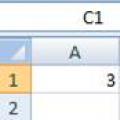 Excelda funksiyalar. Funktsiya ustasi. Excelda formulalar yaratish uchun funktsiya ustasidan qanday foydalanish Funktsiyalar ustasi yaratish uchun ishlatiladi
Excelda funksiyalar. Funktsiya ustasi. Excelda formulalar yaratish uchun funktsiya ustasidan qanday foydalanish Funktsiyalar ustasi yaratish uchun ishlatiladi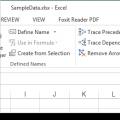 Excelda formulalar satrini aks ettiradi
Excelda formulalar satrini aks ettiradi Microsoft Word hujjatida sahifa chetlarini o'zgartirish
Microsoft Word hujjatida sahifa chetlarini o'zgartirish